WebRTC. Видеоконференции в браузере
Как отключить WebRTC в браузере
Использование WebRTC позволяет определяет ваш фактический IP-адрес. Если у вас нет необходимости использовать этот протокол, то лучше всего будет отключить его использование в .
Протокол WebRTC (Web Real-Time Communication) позволяет передавать видеопоток без программного обеспечения, плагинов и с минимальной задержкой. WebRTC поддерживается всеми основными браузерами: , Safari, Microsoft Edge и . Но проблема в том, что этот протокол может раскрыть ваш реальный IP-адрес, даже если вы пользуетесь VPN-сервисами. При отправке запросов на серверы STUN можно получить внешние и локальные IP-адреса пользователя.

Лучшим решением защиты от утечки IP-адреса будет отключение WebRTC в . Проверьте, .
Как отключить WebRTC в браузерах Chrome, Firefox, Opera и Яндекс
В самых популярных браузерах надёжнее всего будет воспользоваться . Скачать:
- Для Google Chrome: WebRTC Control
- Для Mozilla Firefox: WebRTC Control
- Для Opera:WebRTC Control
- Для Яндекс.Браузера: WebRTC Control (УСТАНОВКА через Дополнения)
Как отключить WebRTC в Microsoft Edge
Для частичного отключения WebRTC в браузере Microsoft Edge:
1. Введите about:flags в адресной строке браузера.
2. Включите Скрывать мой локальный IP-адрес при использовании подключений WebRTC .
3. Перезапустите браузер.
Как отключить WebRTC в браузере Safari на macOS
1. Safari > Настройки > Дополнения .
2. Включите Показывать меню «Разработка» строке в меню .
3. Перейдите в меню Разработка > Экспериментальные функции
4. Включите Remove Legacy WebRTC API .
Как отключить WebRTC в Chrome на Android
Для отключения WebRTC в браузере Google Chrome на введите в адресной строке браузера следующий текст:
Chrome://flags/#disable-webrtc
Установите параметр в значение enable . Перезапустите Google Chrome и после этого WebRTC будет отключен.
Как отключить WebRTC в Safari на iOS
Для отключения WebRTC в Safari на зайдите в настройки ОС:
1. Откройте: Настройки > Safari > Дополнения > Experimental Features .
2. Включите функцию Remove Legacy WebRTC API для отключения технологии WebRTC на iOS.
Спасибо, что читаете! Подписывайтесь на мой канал в Telegram и Яндекс.Дзен . Только там последние обновления блога и новости мира информационных технологий. Также, читайте меня в социальных сетях:
Здравствуйте. Подскажите как правильно отключить WebRTC в Firefox и других браузерах?
Отключение WebRTC дело не сложное, но прежде чем перейдем к инструкции по отключению, давайте разберемся что это за зверь и зачем его вообще нужно отключать обычному пользователю.
Что такое WebRTC?
WebRTC (Web Real-Time Communication) — это стандарт с открытым исходным кодом, который позволяет в реальном времени передавать потоковые данные видео и аудио через браузер по технологии P2P.
Данная технология встроена и включена по умолчанию во все современные браузеры: Mozilla Firefox, Google Chrome, Chromium и Opera.
Чем опасен WebRTC?
Почему включенная функция WebRTC опасна? Потому что P2P во время обмена информации запрашивает реальный IP-адрес пользователя, а WebRTC эту информацию любезно предоставляет всем желающим. Даже в том случае, если пользователь работает через с помощью этой чудо технологии злоумышленник без особого труда сможет узнать IP-адрес пользователя. А используя уязвимости сможет , ваш реальный IP конечно-же.
Как проверить включенный WebRTC?
Для проверки браузера необходимо зайти на эти сайты:
Следующий скрин говорит о том, что в вашем браузере включена функция WebRTC. Кроме этого, сайт предоставляет и другую интересную информацию.

Как отключить WebRTC?
Из всех современных браузеров лучше всего поддается дрессировке Firefox. И в данном конкретном случае Firefox показал себя с лучшей стороны, давая возможность пользователю не используя сторонние дополнения, с помощью скрытых настроек отключить WebRTC.
Отключение WebRTC Firefox
Для отключения в браузере Firefox необходимо ввести в адресной строке команду about:config , после чего появится это сообщение.

Нажимаем на кнопку «Я обещаю…» и продолжаем дальше.
В окне настроек, в строке поиска (не в адресной строке!), как это показано на скрине ниже вводим команду media.peerconnection.enabled . Появится необходимая нам строка. Нажмем на нее правым шелчком мышки и в выпадающем меню выберем первый пункт «Переключить «.

После переключения в поле «Значение» вы должные увидеть параметр «False «. Теперь закрываем это окно и перегружаем браузер.
Еще один способ, это установить специальное расширение Disable WebRTC . Но я предпочитаю и вам советую выполнить эту операцию самим. Не люблю устанавливать программы на компьютер тем-более в браузер.
Есть еще более простой способ — скачать утилиту ConfigFox, которая кроме данной операции может значительно улучшить конфиденциальность и анонимность браузера Firefox. Об этой программе мы писали в статье « «. Я очень рекомендую использовать данную утилиту всем пользователям браузера Mozilla Firefox. Программа не устанавливает себя в браузер, а просто позволяет изменять файл настроек.
Отключение WebRTC Chrome
В браузере Google Chrome все немного сложнее. В Хроме нет возможности отключить данную функцию в самом браузере. Для этого необходимо скачать специальное дополнение, называется оно WebRTC Block. Скачать и установить дополнение вы можете по этой прямой ссылке. Мы не тестировали данное расширение и гарантий дать никаких не можем.
Также существует дополнение ScriptSafe , которое тоже может помочь в решении данной проблемы. На мой взгляд это лучший способ решить проблему WebRTC в Хроме.

С этим расширением неопытному пользователю будет сложнее, но если вы из продвинутых, то очень советую в нем поковыряться.
Если вам известны другие способы решения данной проблемы в браузере Хром, напишите в комментариях.
Отключение WebRTC Opera / Яндекс Браузер
Для браузера Opera есть несколько плагинов: WebRTC Leak Prevent и WebRTC Control . Лично не проверял пробуйте и пишите, что помогло, а что нет.
В заключение хочу сказать, что на данный момент не существует надежного сто процентного способа отключить WebRTC в Chromium браузерах таких как: Chrome, Yandex, Opera и т.д. Поэтому я советуют всем, кто использует VPN и кому важна анонимность, временно прекратить пользоваться этими браузерами. Я думаю в скором будущем, эта дыра будет закрыта и вы сможете вернутся к ним. А пока можете временно переехать на Firefox.
На этом все. В следующих статьях будем говорить об анонимности и надежности VPN и публичных Proxy. Будет весело, будем ломать стереотипы. Вам это понравится;)!
WebRTC (сокращенно от Web real-time communications) – это технология, которая позволяет передавать аудио и видео потоковые данные между браузерами и мобильными приложениями.
Разработка этой технологии составляет конкуренцию Skype. WebRTC можно использовать для организации видеоконференций напрямую в браузере. Проект имеет открытый исходный код и активно продвигается компанией Google и в частности командой разработки браузера Google Chrome.
Браузеры пользователей благодаря технологии WebRTC могут передавать данные друг другу напрямую. WebRTC не нужен отдельный сервер, который бы хранил и обрабатывал данные. Все данные обрабатываются напрямую бразерами и мобильными приложениями конечных пользователей.

Технология WebRTC поддерживается всеми популярными браузерами Mozilla Firefox, Opera, Google Chrome (и всеми браузерами на базе Google Chrome), а также мобильными приложениями на базе Android и iOS.
Опасность WebRTC
Опасность технологии WebRTC заключается в определении вашего реального IP адреса. Так как подключение идет напрямую с другим пользователем, браузером, веб-сайтом или мобильным приложением, то настройки сети игнорируются. Для создания аудио и видеосвязи браузеры должны обменяться внешними и локальными IP адресами.
Анонимный VPN сервис решает данную проблему и скрывает реальный IP адрес. Максимум, что может быть обнаружено – это локальный IP адрес, присвоенный пользователю VPN сетью. Это не опасно, так как такие же локальные IP адреса будут показываться, если вы используете роутер для раздачи Интернета.

Если вы используете прокси, тогда WebRTC сможет определить ваш реальный IP адрес за прокси или IP адрес VPN сервера, если вы используете цепочку VPN + прокси.

WebRTC также определяет ваш реальный IP адрес при использовании сети Tor .

Самое лучшее решение – отключить технологию WebRTC, если вы этим не пользуетесь.
Как отключить WebRTC в браузерах
Быстрая навигация по этой странице.
Как отключить WebRTC в Mozilla Firefox
Браузер Mozilla Firefox - это единственный браузер, позволяющий отключить технологию WebRTC без установки дополнительных плагинов.
Ручная настройка
Если вы не используете технологию WebRTC, то можете полностью отключить ее. В случае, когда необходимо использовать WebRTC периодически удобнее .
Чтобы отключить технологию WebRTC в Mozilla Firefox необходимо в адресной строке браузера ввести следующий текст и нажать кнопку Enter.
About:config

Нажмите, кнопку Я принимаю на себя риск.

Выполните следующее:
- В поисковую строку введите текст и нажмите Enter. media.peerconnection.enabled
- Нажмите правой кнопкой мышки на строку и выберите Переключить. Или дважды кликните по строке.

После этих действий WebRTC будет отключен.

Настройка через плагин WebRTC Control
Если вы пользуетесь технологией WebRTC, то отключение и включение через настройки будет занимать много времени. Установите плагин, который поможет включать и выключать WebRTC в 1 клик мышки.
Откройте Дополнения.

Выберите:
- Раздел Поиск
- Введите название плагина в поисковую строку: WebRTC Control
- Нажмите кнопку Установить


Как отключить WebRTC в браузере Opera
Для отключения WebRTC в браузере Opera перейдите в галерею Расширений.

Выполните следующие действия:
- Введите название плагина в поисковой строке: WebRTC Control
- Нажмите на плагин

Нажмите Добавить в Opera.

Активируйте плагин. Иконка плагина должна стать синего цвета для блокировки WebRTC.

Как отключить WebRTC в Google Chrome
Для отключения WebRTC в браузере Google Chrome перейдите в раздел Расширения.

Пролистайте страницу вниз и нажмите Еще расширения.

Выполните следующие действия:
- Введите в поисковую строку название плагина: WebRTC Control
- Нажмите кнопку Установить.


Активируйте плагин. Иконка плагина должна стать синего цвета для блокировки WebRTC.

Как отключить WebRTC в Яндекс Браузере
Для отключения WebRTC в Яндекс Браузере перейдите в раздел Дополнения.

Пролистайте страницу вниз и нажмите Каталог расширений для Яндекс Браузера.

Выполните действия:
- Введите в поисковой строке название плагина: WebRTC Control
- Нажмите на плагин для установки.

Нажмите Добавить в Яндекс Браузер.

Нажмите Установить расширение.

Активируйте плагин. Иконка плагина должна стать синего цвета для блокировки WebRTC.

Как отключить WebRTC в браузере SRWare Iron
Браузер SRWare Iron сделан на базе Google Chrome.
Установите плагин WebRTC Control по инструкции для .
Если пользователь недостаточно внимателен, то может не заметить, что веб-страница с WebRTC кодом внутри получила доступ к его камере и микрофону. Этим, естественно, могут воспользоваться злоумышленники, ведь интернет большой и чего там только нет. Чтобы лишний раз не переживать за сохранность своей личной жизни, WebRTC в браузере можно отключить. Помните, что полное отключение поддержки WebRTC может привести к некорректной работе решений, которые используют эту технологию.
Chrome, Opera, Яндекс.Браузер
На данный момент, нет безопасного способа отключить WebRTC в этих браузерах для настольных компьютеров и ноутбуков.
Мобильные устройства
Firefox на Android
WebRTC отключается вручную аналогично с настольной версией:
- В адресной строке браузера введите about:config
- Нажмите кнопку «Я обещаю, что буду осторожен!»
- Найдите строку «media.peerconnection.enabled»
- Двойным кликом измените значение на “false”
Chrome на Android
- Откройте браузер
- Нажмите «Enable»
Яндекс.Браузер на Android
- Откройте браузер
- В адресную строку введите: chrome://flags/#disable-webrtc
- Нажмите «Enable»
- Закройте приложение или перезагрузите устройство
На данный момент, нет безопасного способа отключить WebRTC в Opera для Android.
Протокол WebRTC изначально разрабатывался для браузера Google Chrome. Соответственно, он используется в нём по умолчанию. Для тех, кто не в курсе, WebRTC - это специальная технология для прямой передачи данных между браузерами. Она вызывает утечку вашего IP адреса, поэтому многие пользователи отключают её, чтобы обеспечить себе безопасность.
Чтобы отключить WebRTC в Chrome, нужно использовать специальное расширение WebRTC control для Chrome. Оно позволит включать и выключать технологию нажатием одной кнопки.
Чтобы сделать это нужно:
- Запустить Google Chrome.
- Открыть меню браузера, находящееся в правом верхнем углу.
- Навести курсор на “Дополнительные инструменты и выбрать пункт “Расширения.”
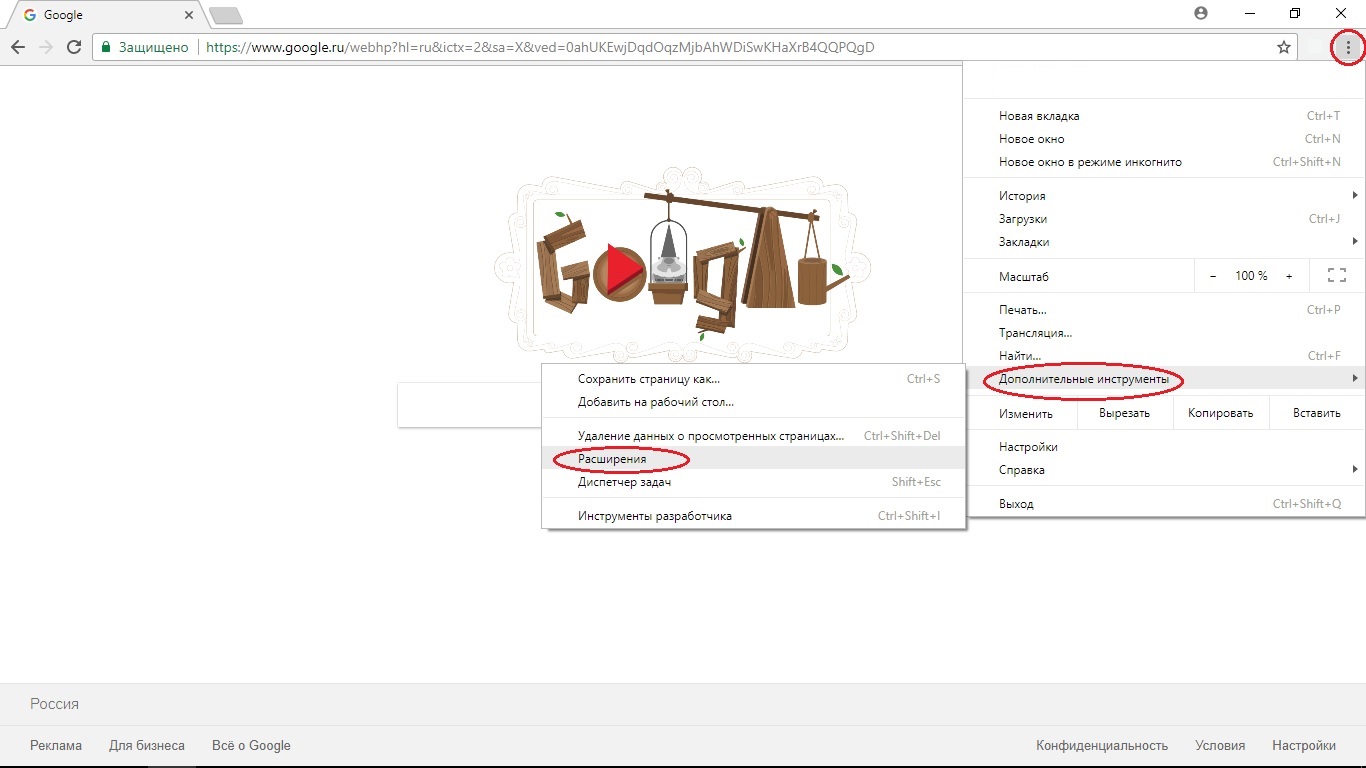
- Откроется страница с вашими расширениями. Пролистываем страницу вниз и нажимаем на ссылку “Ещё расширения.”
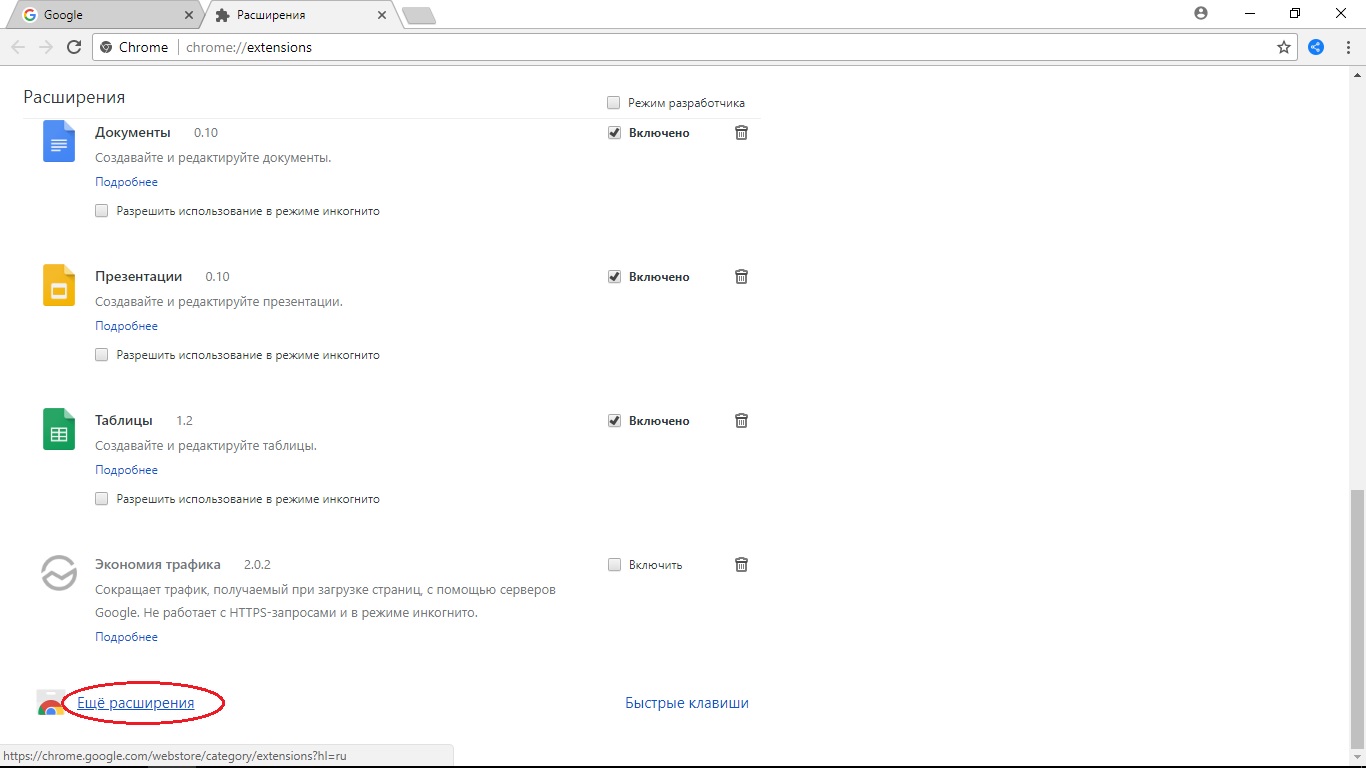
- Вас перебросит в интернет магазин Google Chrome. В строке поиска, в левом верхнем углу экрана, вводим название приложения “WebRTC control” и нажимаем Enter.
- В списке приложений выбираем нужное и нажимаем “Установить.”

- Во всплывающем окне нажимаем на кнопку “Установить расширение.”
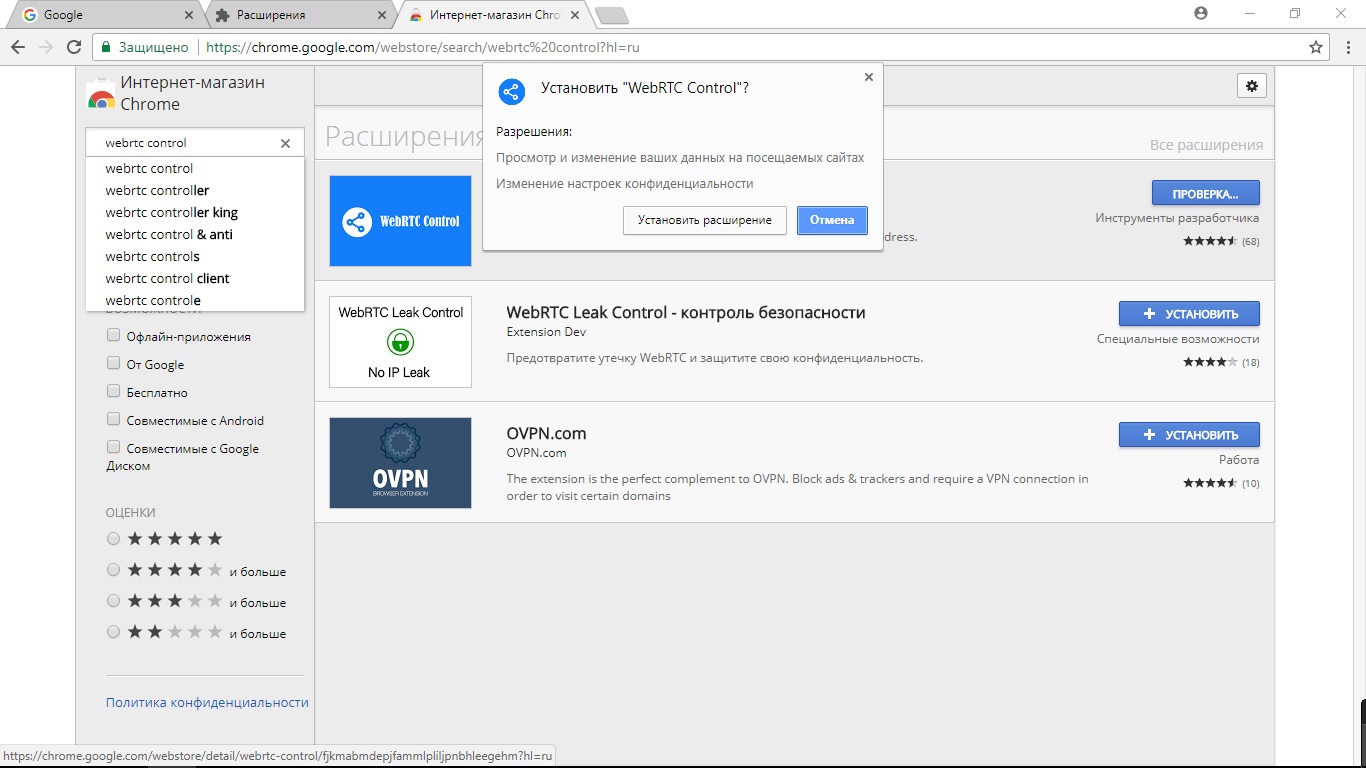
- Приложение автоматически установится и будет включено. Оно будет отображено в виде значка на панели расширений в правом верхнем углу. Если приложение работает - его значок будет синего цвета. Включить и отключить WevRTC можно нажатием на этот значок.

К сожалению, WebRTC в Chrome нельзя отключить вручную по крайней мере в ПК версии, поэтому вам в любом случае придётся использовать стороннее расширение.
Отключение WebRTC на Android
Ещё проще отключить WebRTC в Chrome на Android устройствах. Для этого вам даже не потребуется использовать плагин.
- Открыть браузер.
- В адресную строку ввести команду “chrome://flags/#disable-webrtc” (без кавычек).
- После этого устанавливаем значение “Enable”.
- На это всё, WebRTC на Android версии Chrome будет отключён.
Как видите, отключить WebRTC несложно как на компьютерной версии браузера, так и на мобильной. Лучше всего не пожалеть времени и сделать это единожды, чтобы не испытывать проблем с безопасностью и утечкой вашего IP адреса. Надеемся, эта инструкция вам помогла и оказалась полезной. Спасибо за внимание!
Если вам всё же непонятно, то смотрите видео, в котором мы расскажем как отключить WebRTC dj всех браузерах.



